Как Microsoft работает с интеграцией календаря Google
Опубликовано: 2020-09-25Многие пользователи Microsoft To Do разочаровываются, когда начинают искать в настройках способ интеграции своей учетной записи Microsoft To Do с Календарем Google.
Множество других приложений для управления задачами, таких как Google Tasks и Todoist, легко интегрируются с Календарем Google. К сожалению, Microsoft пока отказывается от такой интеграции.
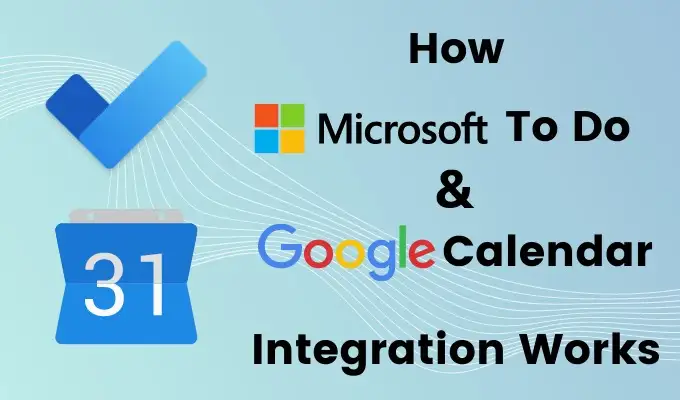
Вам не совсем повезло. Существует один облачный сервис, который прекрасно интегрируется как с Календарем Google, так и с Microsoft To Do. Это сервис Zapier.
Что такое Запьер?
Zapier — это облачная служба автоматизации, которая позволяет автоматизировать действия практически между всеми вашими онлайн-аккаунтами.
Вы можете брать триггеры из одной службы, например Gmail или WordPress, а затем использовать их для активации действий в других службах, таких как Twitter или Календарь Google. Интеграции действительно ограничены только вашим собственным воображением.
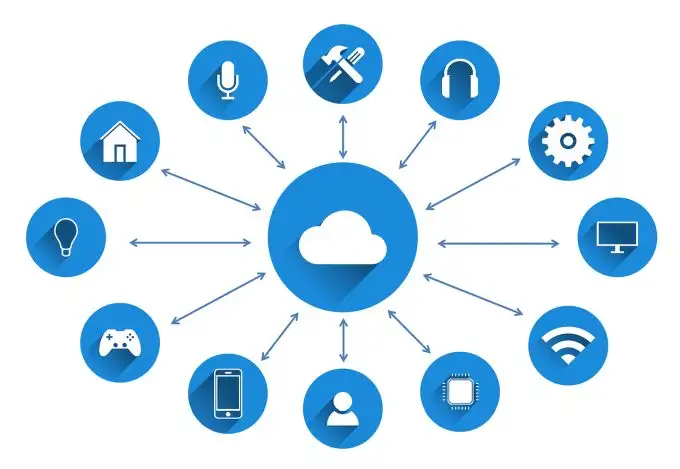
Вы можете использовать бесплатную учетную запись Zapier, которая дает вам 10 «Zap» и 2000 задач в месяц. Каждый Zap — это автоматизация, и каждая задача — это то, сколько раз она может запускаться каждый месяц, прежде чем будет достигнут ваш лимит.
Если вам нужно больше, есть планы, которые варьируются от менее 20 долларов в месяц за 3000 задач в месяц до чуть более 100 долларов за 50 000 задач в месяц.
Интеграция Zapier с Microsoft To Do
После создания учетной записи в Zapier выберите «Создать Zap » в верхнем левом углу, чтобы приступить к созданию первой интеграции Microsoft To Do с календарем Google.
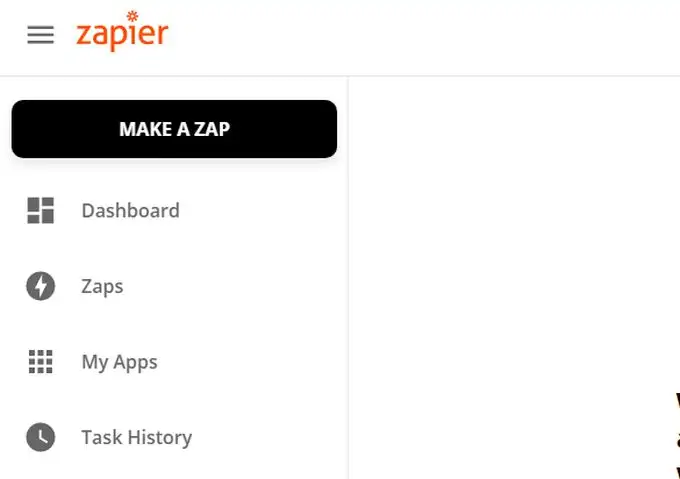
На первом шаге Make your zap вам нужно будет найти приложение Microsoft To-Do в Zapier.
1. Введите microsoft to-do в поле поиска. Выберите Microsoft To-Do в результатах.
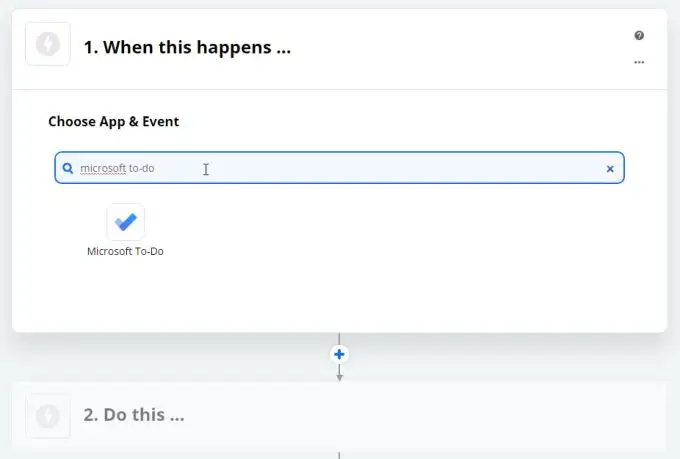
2. Откроется первый шаг создания Zap с использованием событий Microsoft To-Do. Чтобы просмотреть доступные события, выберите Показать еще 3 события .
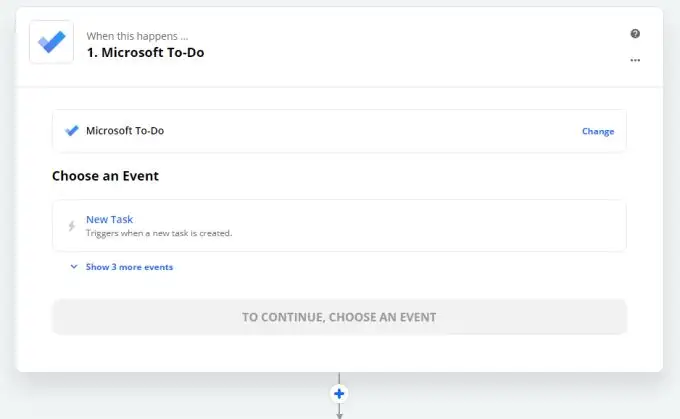
3. Это покажет все доступные события из Microsoft To Do.
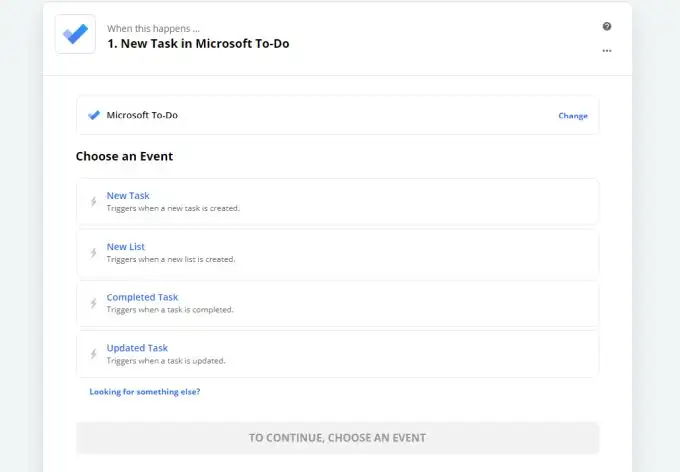
Вы можете использовать следующие события, чтобы инициировать интеграцию с Календарем Google.
- Новая задача : каждый раз, когда вы создаете новую задачу.
- Новый список : всякий раз, когда вы создаете новый триггер.
- Завершенная задача : срабатывает, когда вы выполняете задачу.
- Обновленная задача : срабатывает каждый раз, когда вы обновляете задачу.
Вы можете использовать любое из этих событий для обновления Календаря Google. И здесь на помощь приходит ваше творчество.
Интеграция Microsoft To Do с Zapier
Давайте посмотрим, как выглядит интеграция Microsoft To Do с календарем Google в Zapier.
Например, предположим, что вы хотите создавать новую запись в календаре всякий раз, когда вы создаете новую задачу в Microsoft To Do. Для этого выберите « Новая задача » в разделе «Выбрать событие ». Затем выберите Продолжить .
Если вы еще не подключили Microsoft To-Do к Zapier, вам нужно выбрать Войти в Microsoft To-Do , чтобы продолжить.
После подключения к учетной записи Microsoft To Do выберите Продолжить , чтобы настроить событие. Чтобы выбрать список, который вы хотите активировать, выберите « Выбрать значение » в разделе « Настроить задачу ».
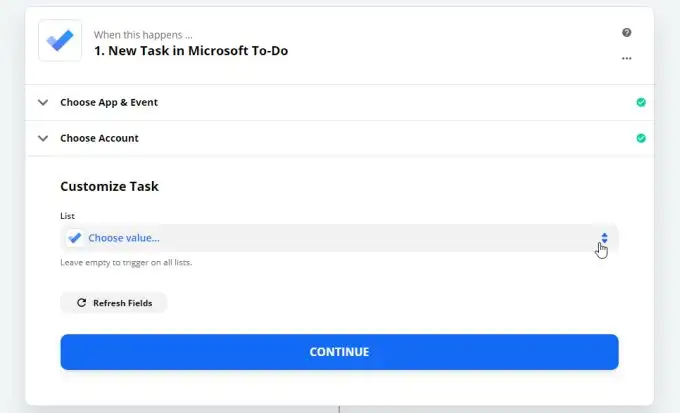
Это загрузит все списки, которые есть в вашей учетной записи Microsoft To Do. Выберите тот, из которого вы хотите инициировать создание задачи . Это ограничит событие только задачами, которые вы создаете в этом списке.

Выберите Продолжить , чтобы двигаться дальше. Выберите Тестовый триггер , чтобы узнать, может ли Zapier подключиться к вашей учетной записи Microsoft To Do. Если соединение установлено успешно, вы увидите, что Zapier обнаружил одну из новых задач в этом списке.
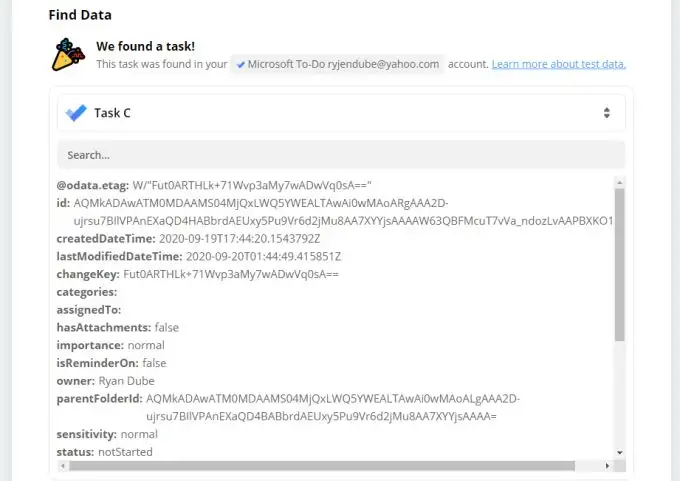
Выберите Продолжить , чтобы двигаться дальше.
Интеграция Календаря Google с Zapier
Теперь, когда у вас есть соединение между Zapier и Microsoft To Do и запуск триггера каждый раз, когда вы создаете новую задачу, пришло время установить соединение с Календарем Google.
1. На следующем шаге вам нужно будет найти приложение так же, как вы делали это выше. Введите Календарь Google в поле поиска и выберите Календарь Google , когда он появится.
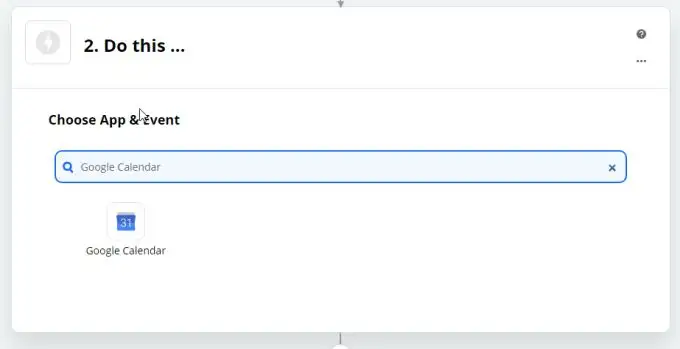
2. Затем вам нужно сообщить Zapier, что вы хотите, чтобы он делал в Календаре Google, когда вы создаете новую задачу в Microsoft To Do. Выберите Показать еще 3 события , чтобы увидеть весь список.
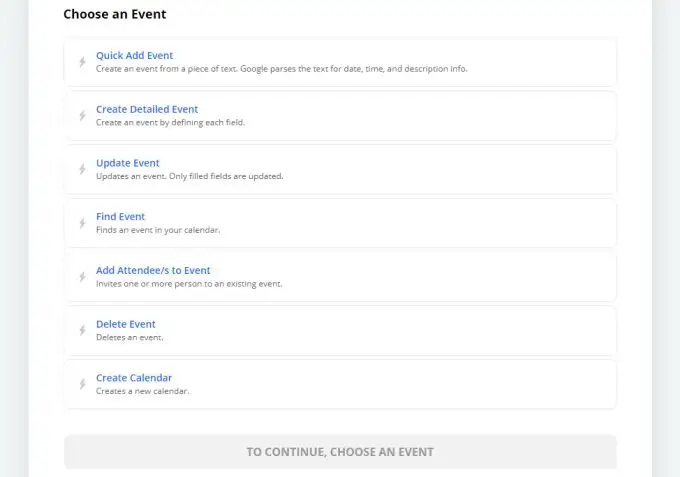
3. В этом примере мы хотим использовать сведения из новой задачи Microsoft To Do для создания подробного события в Календаре Google. Итак, выберите «Создать подробное событие ». Затем выберите « Продолжить », чтобы перейти к следующему шагу.
4. Вам нужно будет выбрать учетную запись Календаря Google, которую вы хотите использовать, или подключиться к существующей. Вам нужно будет сделать это только один раз, так как Zapier сохраняет все ваши соединения. Выберите Продолжить , когда закончите.
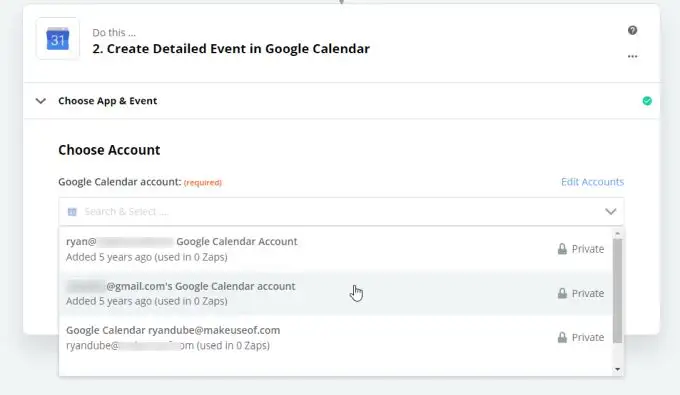
5. Теперь вы можете определить каждый отдельный элемент события Календаря Google, используя детали, которые Zapier смог извлечь из вашей задачи Microsoft To Do. Например, для сводки событий календаря, вероятно, имеет смысл использовать тему задачи Microsoft To Do.
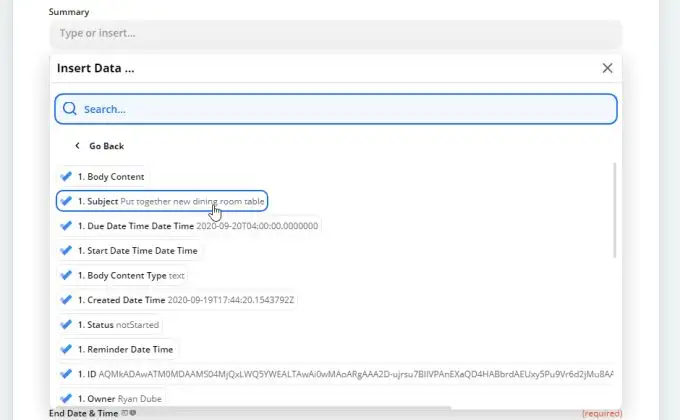
На самом деле весьма примечательно, сколько информации Zapier может извлечь из ваших задач Microsoft To Do. Их слишком много, чтобы перечислять здесь, но некоторые из важных извлеченных частей включают:
- Тема и тело задачи.
- Срок, начало, завершение и дата и время напоминания.
- Текущий статус задачи.
- На кого возложена задача.
- Уровень важности.
- Дата завершения.
Это лишь малая часть списка информации, которую вы можете выбрать для включения в события Календаря Google.
Примечание . Когда дело доходит до выбора дат, лучше всего сделать дату события Календаря Google такой же, как дата напоминания в Microsoft To Do. Это гарантирует, что вы не забудете начать задачу до наступления срока ее выполнения, а не до даты ее выполнения.
6. Когда вы закончите настройку того, какие данные Microsoft To Do будут входить в ваше событие календаря, выберите « Продолжить ».
7. Выберите « Проверить и продолжить» , чтобы убедиться, что интеграция работает. Вы должны увидеть статус Проверка прошла успешно .
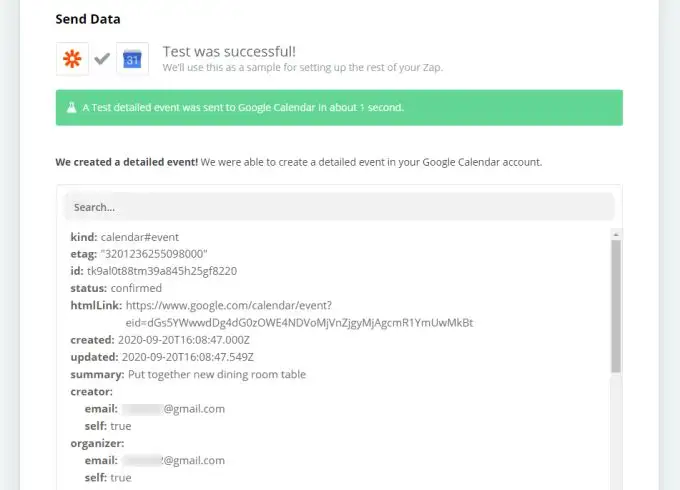
8. Выберите « Включить Zap» , чтобы завершить интеграцию.
Создание интеграции Microsoft To Do с календарем Google
Если учесть, сколько данных о задачах Microsoft To Do вы можете загрузить в Zapier (и в события Google Calendar), количество интеграций, которые вы можете сделать, впечатляет.
Вот несколько идей для начала.
- Создайте новое событие Календаря Google при создании новой задачи.
- Обновляйте событие Календаря Google при обновлении задачи.
- Удалите событие Календаря Google после выполнения задачи.
- Создайте повторяющееся событие Календаря Google при создании нового списка дел Microsoft.
При таком уровне автоматизации между ними действительно не имеет значения, не добавила ли Microsoft To Do интеграцию с Календарем Google по умолчанию. Хотя это имеет свою цену, по крайней мере, Zapier позволяет вам сделать это без особых усилий.
